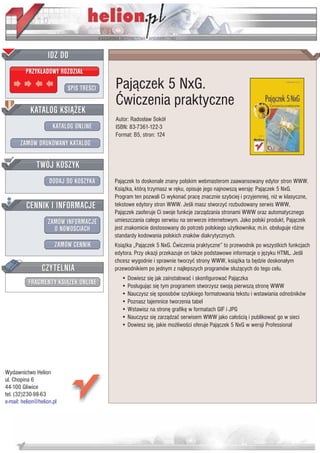
Pajączek 5 NxG. Ćwiczenia praktyczne
- 1. IDZ DO PRZYK£ADOWY ROZDZIA£ SPIS TRE CI Paj¹czek 5 NxG. Æwiczenia praktyczne KATALOG KSI¥¯EK Autor: Rados³aw Sokó³ KATALOG ONLINE ISBN: 83-7361-122-3 Format: B5, stron: 124 ZAMÓW DRUKOWANY KATALOG TWÓJ KOSZYK DODAJ DO KOSZYKA Paj¹czek to doskonale znany polskim webmasterom zaawansowany edytor stron WWW. Ksi¹¿ka, któr¹ trzymasz w rêku, opisuje jego najnowsz¹ wersjê: Paj¹czek 5 NxG. Program ten pozwali Ci wykonaæ pracê znacznie szybciej i przyjemniej, ni¿ w klasyczne, CENNIK I INFORMACJE tekstowe edytory stron WWW. Je li masz stworzyæ rozbudowany serwis WWW, Paj¹czek zaoferuje Ci swoje funkcje zarz¹dzania stronami WWW oraz automatycznego ZAMÓW INFORMACJE umieszczania ca³ego serwisu na serwerze internetowym. Jako polski produkt, Paj¹czek O NOWO CIACH jest znakomicie dostosowany do potrzeb polskiego u¿ytkownika; m.in. obs³uguje ró¿ne standardy kodowania polskich znaków diakrytycznych. ZAMÓW CENNIK Ksi¹¿ka „Paj¹czek 5 NxG. Æwiczenia praktyczne” to przewodnik po wszystkich funkcjach edytora. Przy okazji przekazuje on tak¿e podstawowe informacje o jêzyku HTML. Je li chcesz wygodnie i sprawnie tworzyæ strony WWW, ksi¹¿ka ta bêdzie doskona³ym CZYTELNIA przewodnikiem po jednym z najlepszych programów s³u¿¹cych do tego celu. • Dowiesz siê jak zainstalowaæ i skonfigurowaæ Paj¹czka FRAGMENTY KSI¥¯EK ONLINE • Pos³uguj¹c siê tym programem stworzysz swoj¹ pierwsz¹ stronê WWW • Nauczysz siê sposobów szybkiego formatowania tekstu i wstawiania odno ników • Poznasz tajemnice tworzenia tabel • Wstawisz na stronê grafikê w formatach GIF i JPG • Nauczysz siê zarz¹dzaæ serwisem WWW jako ca³o ci¹ i publikowaæ go w sieci • Dowiesz siê, jakie mo¿liwo ci oferuje Paj¹czek 5 NxG w wersji Professional Wydawnictwo Helion ul. Chopina 6 44-100 Gliwice tel. (32)230-98-63 e-mail: helion@helion.pl
- 2. Spis treści Rozdział 1. Zaczynamy..................................................................................................................................................7 Czym jest Pajączek 5 NxG? .............................................................................................. 7 Instalacja programu Pajączek 5 NxG Standard.................................................................... 9 Uruchomienie Pajączka .................................................................................................. 11 Wstępna konfiguracja programu ...................................................................................... 12 Zmiana wyglądu głównego okna w czasie pracy programu ................................................ 14 Rozdział 2. Prosta strona WWW.............................................................................................................................17 Tworzenie nowej, pustej strony WWW ............................................................................ 17 Zapisanie strony WWW na dysku twardym ...................................................................... 21 Podgląd strony ............................................................................................................... 22 Zmiana czcionki u ywanej w polu edycyjnym .................................................................. 24 Zamknięcie okna edycji strony WWW ............................................................................. 26 Otwieranie do edycji zapisanej wcześniej strony WWW .................................................... 27 Nawigacja pomiędzy otwartymi oknami stron WWW........................................................ 28 Podsumowanie............................................................................................................... 28 Rozdział 3. Tekst i jego atrybuty..........................................................................................................................29 Nagłówek strony ............................................................................................................ 29 Zmiana koloru nagłówka strony....................................................................................... 30 Zmiana czcionki nagłówka strony.................................................................................... 32 Wstawienie poziomej linii............................................................................................... 35 Wprowadzanie tekstu ..................................................................................................... 35 Definiowanie klasy stylu i przypisywanie jej akapitowi tekstu............................................ 36 Wykorzystywanie ju zdefiniowanych klas stylu elementów .............................................. 38 Usuwanie klasy stylu ...................................................................................................... 39 Usuwanie akapitu tekstu ................................................................................................. 39 Wyświetlanie fragmentu tekstu czcionką pogrubioną......................................................... 40 Wyświetlanie fragmentu tekstu kursywą........................................................................... 40 Zmiana sposobu wyrównywania tekstu ............................................................................ 41 Zadania dla Ciebie.......................................................................................................... 43 Rozdział 4. Odnośniki................................................................................................................................................ 45 Wstawianie odnośnika do strony WWW .......................................................................... 45 Zmiana koloru wyświetlania odnośników ......................................................................... 47 Definiowanie odnośnika wskazującego na adres pocztowy ................................................ 48
- 3. 4 Pajączek 5 NxG. Ćwiczenia praktyczne Definiowanie etykiety..................................................................................................... 50 Tworzenie odnośnika prowadzącego do etykiety ............................................................... 50 Usunięcie odnośnika....................................................................................................... 51 Zadania dla Ciebie.......................................................................................................... 52 Rozdział 5. Tabele ......................................................................................................................................................53 Tworzenie tabeli............................................................................................................. 53 Wypełnianie tabeli treścią ............................................................................................... 56 Narzucanie szerokości kolumnom tabeli ........................................................................... 57 Zmiana obramowania tabeli ............................................................................................ 58 Zmiana sposobu pionowego pozycjonowania zawartości komórki tabeli .................................. 59 Zmiana koloru tła komórki tabeli ..................................................................................... 60 Łączenie komórek tabeli ................................................................................................. 61 Dodanie wiersza tabeli.................................................................................................... 63 Usunięcie wiersza tabeli.................................................................................................. 64 Usunięcie tabeli.............................................................................................................. 64 Zadania dla Ciebie.......................................................................................................... 65 Rozdział 6. Obrazy........................................................................................................................................................67 Format GIF ................................................................................................................... 67 Format JPEG................................................................................................................. 68 Wstawianie obrazu na stronie WWW............................................................................... 69 Zmiana rozmiaru obrazu ................................................................................................. 72 Przekształcanie obrazu w odnośnik .................................................................................. 73 Zamieszczanie miniatur zdjęć.......................................................................................... 74 Zmiana szerokości obramowania i marginesów obrazu ...................................................... 75 Wstawianie podpisu zdjęcia ............................................................................................ 76 Oblewanie obrazu tekstem .............................................................................................. 78 Galeria gotowa!.............................................................................................................. 80 Zadania dla Ciebie.......................................................................................................... 80 Rozdział 7. Serwis WWW..........................................................................................................................................81 Tworzenie nowego serwisu WWW .................................................................................. 81 Zmiana właściwości serwisu ........................................................................................... 83 Przeglądanie statystyk serwisu......................................................................................... 85 Tworzenie nowej strony WWW w ramach serwisu............................................................ 86 Główna strona serwisu.................................................................................................... 88 Otwieranie do edycji strony nale ącej do serwisu .............................................................. 89 Umieszczanie odnośnika do innej strony serwisu............................................................... 90 Rozdział 8. Zarządzanie serwisem WWW ........................................................................................................93 Weryfikacja odnośników................................................................................................. 93 Odnajdywanie martwych odnośników .............................................................................. 94 Definiowanie zadań do wykonania................................................................................... 95 Nawigacja wśród zadań czekających na wykonanie........................................................... 96 Modyfikacja informacji dotyczących zadania.................................................................... 97 Usuwanie zadania........................................................................................................... 98 Zamykanie listy zadań oczekujących na wykonanie........................................................... 98
- 4. Spis treści 5 Rozdział 9. Publikowanie serwisu WWW ........................................................................................................99 Wyświetlanie panelu obsługi połączeń z serwerami FTP ................................................... 99 Deklarowanie parametrów serwera ................................................................................ 100 Zmiana parametrów serwera ......................................................................................... 102 Wybór aktywnego serwera............................................................................................ 103 Łączenie się z serwerem ............................................................................................... 103 Zrywanie połączenia z serwerem ................................................................................... 104 Aktualizowanie listy plików .......................................................................................... 104 Usuwanie plików z serwera........................................................................................... 105 Umieszczanie plików na serwerze.................................................................................. 106 Synchronizowanie serwisu ............................................................................................ 107 Rozdział 10. Pajączek 5 NxG Professional........................................................................................................113 Numerowanie linii........................................................................................................ 113 Wyświetlanie linijki w polu podglądu ............................................................................ 114 Ograniczanie szerokości pola podglądu .......................................................................... 115 Graficzna mapa serwisu ................................................................................................ 116 Przekształcanie dokumentów w strony WWW................................................................ 117 Rozdział 11. Zakończenie.........................................................................................................................................123
- 5. 4. Rozdział Odnośniki Odnośniki jeszcze do niedawna odró niały strony WWW od wszystkich innych doku- mentów elektronicznych. Mo liwość deklarowania odnośników do innych dokumentów — niezale nie od ich umiejscowienia w globalnej Sieci — zrewolucjonizowała świat informacji. Czy klikając odnośnik przenoszący Cię z jednego artykułu do drugiego mo- esz sobie wyobrazić, e kiedyś korzystano z globalnej Sieci komputerowej bez ich pomocy? Nazywane czasem połączeniami (lub „linkami” — od angielskiego słowa link), odnośniki są niesamowicie „silnym” i wygodnym narzędziem. Jednak, co ciekawe, tworzy się je wyjątkowo łatwo, a Pajączek jeszcze bardziej upraszcza tę czynność. Wstawianie odnośnika do strony WWW Adresy internetowe dzielą się na: bezwzględne (np. http://www.netscape.com/) — podany adres od początku do końca (bezwzględnie) definiuje poło enie strony WWW i mo e być stosowany w takiej samej postaci niezale nie od strony WWW, na której go u yjemy, względne (np. ../teksty/opis.html lub te nowy.html) — podany adres definiuje poło enie strony WWW wyłącznie względem aktualnej strony; u ycie go na innej stronie WWW (umieszczonej w innym katalogu tego samego serwera lub na innym serwerze) uniemo liwi odszukanie wskazywanego przez odnośnik dokumentu. Adresy internetowe często nazywane są te adresami URL — od angielskiego Uniform Resource Locator (jednolity lokalizator zasobu).
- 6. 46 Pajączek 5 NxG. Ćwiczenia praktyczne Ćwiczenie 4.1. Aby przekształcić fragment tekstu w odnośnik: 1. Zaznacz (za pomocą myszy lub klawiatury) fragment tekstu, który chcesz przekształcić w odnośnik: Staraj się unikać definiowania jako odnośników sformułowań typu „kliknij tutaj”. 2. Kliknij przycisk znajdujący się na pasku narzędzi umieszczonym zaraz pod głównym menu programu (Odsyłacze, tekst i formatowanie) lub wybierz pozycję Narzędzia tworzenia znaczników z menu Narzędzia i wska w menu podrzędnym pozycję Edytor odsyłaczy. Na ekranie pojawi się okno dialogowe Wstawianie odnośnika (rysunek 4.1). Rysunek 4.1. Okno dialogowe Wstawianie odnośnika upraszcza proces definiowania odnośników do stron WWW oraz adresów pocztowych Szybszą metodą przekształcenia zaznaczonego tekstu w odnośnik jest skorzystanie z kombinacji klawiszy Ctrl+Shift+A. Do wad Pajączka nale y zaliczyć brak jednolitego nazewnictwa. W jednym okienku dialogowym mogą pojawić się obok siebie terminy „odnośnik” oraz „odsyłacz”, dotyczące tego samego elementu. 3. W polu Adres URL odsyłacza wpisz adres strony docelowej: Gdybyś chciał nadać odnośnikowi specjalny wygląd, kliknij przycisk , aby wywołać okno dialogowe Styl dla znacznika, umo liwiające określenie stylu odnośnika. 4. Kliknij przycisk OK, aby zaakceptować wprowadzone zmiany i zamknąć okno dialogowe. Oto zmodyfikowany fragment kodu strony:
- 7. Rozdział 4. Odnośniki 47 R ENCUU Y[MN[VGMUV 5GTFGEPKG CRTCUCO TÎYPKG PC C JTGH JVVRYYYITWUJQPGRN KPPæ OQLæ UVTQPú 999C R 5. Przejdź do trybu podglądu, aby ocenić efekt pracy (rysunek 4.2). Rysunek 4.2. Oto odnośnik najwy szej klasy! Zastrze enia mo na mieć jedynie do jego ciemnego koloru — jest prawie niewidoczny Zmiana koloru wyświetlania odnośników Zmiana koloru ka dego odnośnika z osobna byłaby szalenie niewygodna. Oczywiście istnieje rozwiązanie w postaci klas stylu elementu, jednak nie usuwa to innego problemu — przecie przeglądarki innym kolorem wyświetlają połączenia do stron ju odwiedzonych, innym zaś do tych, których jeszcze nie oglądałeś. Mechanizm definiowania stylu elemen- tów przewiduje na szczęście metodę rozró nienia tych dwóch stanów odnośnika. Ćwiczenie 4.2. Aby określić kolor odnośników do stron nowych oraz odwiedzonych: 1. Odszukaj w treści strony obszar definicji klas stylu elementów (obszar 56;.' ). Jeśli dokładnie wykonywałeś wszystkie ćwiczenia podane w poprzednich rozdziałach, powinien on wyglądać mniej więcej tak: 56;.' 6;2' VGZVEUU Y[MN[VGMUV ] EQNQT (((((( HQPVHCOKN[ #TKCNUGTKH HQPVUKG RV _ 56;.' Jeśli w kodzie Twojej strony nie istnieje obszar 56;.' , mo esz go stworzyć samodzielnie — wystarczy wstawić w obszarze *'# następujący fragment kodu: 56;.' 6;2' VGZVEUU 56;.' 2. Dopisz w obszarze 56;.' (na przykład w następnej linijce po znaczniku ) poni szy fragment kodu: # ] EQNQT (( _ #XKUKVGF ] EQNQT %% _
- 8. 48 Pajączek 5 NxG. Ćwiczenia praktyczne Cała definicja klas stylu powinna wyglądać po takiej modyfikacji na przykład tak: 56;.' 6;2' VGZVEUU # ] EQNQT (( _ #XKUKVGF ] EQNQT %% _ Y[MN[VGMUV ] EQNQT (((((( HQPVHCOKN[ #TKCNUGTKH HQPVUKG RV _ 56;.' Pierwszy wpis (#) opisuje wygląd wszystkich odnośników prowadzących do jeszcze nieodwiedzonych stron, drugi zaś (#XKUKVGF) do stron, które czytelnik Twojej strony WWW niedawno odwiedził. Poniewa odnośniki mogą znajdować się w obszarach tekstu zapisanego ró nymi krojami i rozmiarami pisma, nie wolno określać adnego atrybutu odnośnika poza samym jego kolorem. Jeśli widok kodów kolorów (takich jak (() nic Ci nie mówi, zamiast ich wpisywania wybierz pozycję Paleta kolorów z menu Wyświetl. Za pomocą dwukrotnych kliknięć myszy na prostokątach z próbkami kolorów wstawisz odpowiadające kolorom kody bezpośrednio do kodu strony. 3. Przełącz program w tryb podglądu, aby sprawdzić efekt zmian (rysunek 4.3). Rysunek 4.3. Tym razem odnośnik przybrał dobrze widoczny, kontrastowy kolor Definiowanie odnośnika wskazującego na adres pocztowy Najprawdopodobniej nieraz widziałeś na stronach WWW odnośniki, których kliknięcie automatycznie otwierało okno Twojego programu pocztowego z nową, automatycznie zaadresowaną wiadomością. Wbrew pozorom przygotowanie takiego odnośnika nie jest ani trochę trudniejsze od zdefiniowania zwykłego odnośnika. Ćwiczenie 4.3. Aby zdefiniować odnośnik wskazujący adres pocztowy (e-mail): 1. Zaznacz fragment tekstu, który ma zostać przekształcony w odnośnik:
- 9. Rozdział 4. Odnośniki 49 2. Wywołaj okno dialogowe Wstawianie odnośnika w sposób podany w ćwiczeniu 4.1. 3. Kliknij pasek Odsyłacz do adresu email, aby przełączyć okno Wstawianie odnośnika w tryb definiowania odnośnika wskazującego adres pocztowy (rysunek 4.4). Rysunek 4.4. Okno dialogowe Wstawianie odnośnika po aktywowaniu trybu definiowania odnośnika wskazującego adres pocztowy 4. W polu Adres e-mail wpisz adres pocztowy, pod który ma być wysłana po kliknięciu wiadomość pocztowa. 5. W polu Wyślij kopię na adres mo esz podać drugi adres pocztowy. Zostanie pod ten adres wysłana kopia listu. 6. Jeśli wiadomość pocztowa ma mieć automatycznie nadany temat, wprowadź go w polu Temat listu. Pole Treść listu (fragment) umo liwia Ci wprowadzenie domyślnej treści wiadomości pocztowej tworzonej po kliknięciu odnośnika. Opcja ta jest wyjątkowo rzadko stosowana, mo e Ci się jednak przydać. 7. Kliknij przycisk OK, aby zaakceptować zmiany. Oto zawartość pól wypełnionych przeze mnie oraz wygenerowany przez Pajączka kod odnośnika: R ENCUU Y[MN[VGMUV CRTCUCO FQ C JTGH OCKNVQLCPMQYCNUMKUGTYGTRN!EECFOKPUGTYGTRN!UWDLGEV1RKPKC Q VYQLGL åUVTQPKG 999 MQTGURQPFGPELKC R
- 10. 50 Pajączek 5 NxG. Ćwiczenia praktyczne Definiowanie etykiety Nie zawsze informacja, do której nale y zapewnić szybki dostęp za pomocą odnośnika znajduje się na innej stronie WWW. Często przydaje się mo liwość zdefiniowania od- nośnika przenoszącego czytelnika strony do innego miejsca tej samej strony WWW. Pierw- szym krokiem podczas tworzenia takiego odnośnika jest zdefiniowanie etykiety (zwanej te czasem zakotwiczeniem), czyli punktu docelowego dla odnośników. Najczęstszym zastosowaniem etykiet i prowadzących do nich odnośników są odnośniki umo liwiające czytelnikowi strony powrót na początek strony. Ćwiczenie 4.4. Aby zdefiniować etykietę wskazującą cel dla odnośników działających w obrębie tej samej strony: 1. Umieść kursor w miejscu strony, do którego ma przenosić planowany przez Ciebie odnośnik. 2. Wywołaj okno dialogowe Wstawianie odnośnika w sposób podany w ćwiczeniu 4.1. 3. Wyczyść pole Adres URL odsyłacza. 4. W polu Etykieta wpisz wybraną przez Ciebie nazwę etykiety: 5. Kliknij przycisk OK, aby stworzyć etykietę. W wybranym w punkcie 1. miejscu kodu strony pojawi się znacznik # definiujący etykietę: C PCOG RQECVGM C Etykiety są całkowicie niewidoczne, nie próbuj więc odszukać właśnie stworzonej etykiety w panelu przeglądania strony. Tworzenie odnośnika prowadzącego do etykiety Ćwiczenie 4.5. Aby zdefiniować odnośnik prowadzący do wcześniej stworzonej etykiety:
- 11. Rozdział 4. Odnośniki 51 1. Zaznacz tekst, który chcesz przekształcić w odnośnik: 2. Wywołaj okno dialogowe Wstawianie odnośnika w sposób podany w ćwiczeniu 4.1. 3. Wyczyść pole Adres URL odsyłacza. 4. Z listy Etykiety w dokumencie wybierz poprzednio zdefiniowaną etykietę docelową. 5. Kliknij przycisk OK, aby stworzyć odnośnik. Do kodu strony dodany zostanie odpowiednio przygotowany element # : R ENCUU Y[MN[VGMUV C JTGH RQECVGM 2QEæVGM UVTQP[C R Znak na początku adresu docelowego (atrybut JTGH znacznika # ) oznacza, e odnośnik wskazuje nie stronę WWW, a etykietę w obrębie tej samej strony. 6. Przełącz program w tryb przeglądania (lub otwórz stronę w nowym oknie przeglądarki internetowej), by przetestować działanie połączenia. Pamiętaj, e odnośniki prowadzące do etykiet będą działać tylko wówczas, gdy etykieta, do której prowadzi odnośnik umieszczona jest w miejscu strony niewidocznym w danym momencie w oknie przeglądarki. Nie zdziw się więc, jeśli po stworzeniu bardzo krótkiej strony testowej zawierającej etykietę i prowadzący do niej odnośnik skorzystanie z odnośnika nie da adnego efektu — mechanizm ten został przystosowany wyłącznie do nawigowania po wyjątkowo obszernych stronach WWW. Usunięcie odnośnika Pajączek nie udostępnia opcji przekształcania odnośnika w normalny tekst, nic jednak nie stoi na przeszkodzie, by ręcznie wykonać to zadanie. Potrzebna jest do tego minimalna znajomość języka HTML. Ćwiczenie 4.6. Aby przekształcić odnośnik w zwykły tekst: 1. Zaznacz w całości znacznik otwierający # odnośnika, który chcesz przekształcić w tekst:
- 12. 52 Pajączek 5 NxG. Ćwiczenia praktyczne 2. Naciśnij klawisz Delete. 3. Zaznacz znacznik zamykający # tego samego odnośnika. 4. Naciśnij klawisz Delete. Zadania dla Ciebie Odnośniki są niezwykle istotnym elementem stron WWW, powinieneś zatem naprawdę dobrze przećwiczyć ich stosowanie. Oto ćwiczenia, które mo esz samodzielnie wykonać: stwórz dwie proste strony WWW i na ka dej umieść odnośnik do drugiej z nich (stosując wyłącznie adresy względne, czyli samą nazwę zbioru .html bez określania typu protokołu czy te ście ki dostępu; oto przykładowa zawartość znacznika # : C JTGH FTWICUVT QPCJVON ), stwórz stronę WWW zawierającą kilka obszerniejszych fragmentów tekstu; początek ka dego fragmentu oznacz etykietą, zaś na samym początku strony umieść spis treści z odnośnikami wskazującymi zdefiniowane etykiety.
